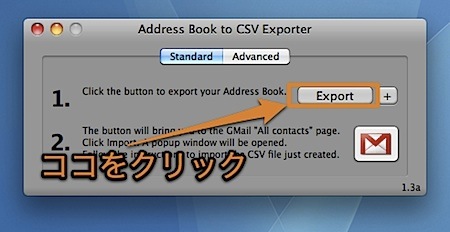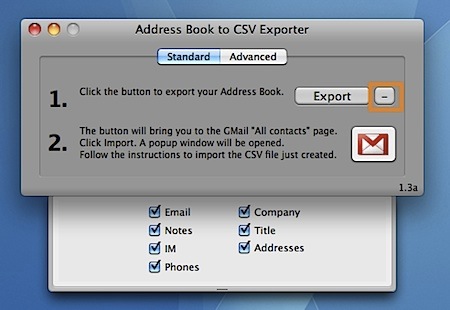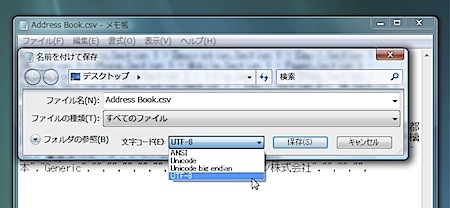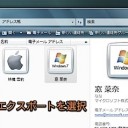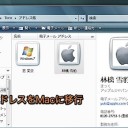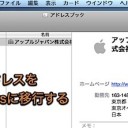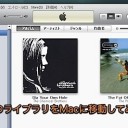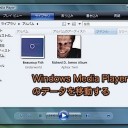アドレスブック.appからデータをCSV(カンマ区切りファイル)形式で書き出す方法です。
アドレスブック.appからCSVでエクスポート
CSV(カンマ区切りファイル)とは、データをカンマで区切って並べたテキストファイルのことです。様々なアプリケーションで読み込むことができるので、データを移行する際によく使われます。
しかし、Macの標準アドレス管理アプリケーション「アドレスブック.app」には、CSVで登録アドレスを書き出す機能がありません。
そこで、アドレスブック.appからCSV形式でデータをエクスポートできる「Address Book to CSV Exporter」を使用して書き出します。
Address Book to CSV Exporterで書き出し
Address Book to CSV Exporterの配布サイトからダウンロードしてインストールします。
起動するとこのような画面になります。「Export」ボタンを押すと、自動的にアドレスブック.appのアドレスデータを探し出し、CSVで出力します。
「Export」ボタンの横の四角ボタンを押すと、出力する項目を設定することができます。通常はこのままで大丈夫ですが、エラーが出る時はこの項目を変更します。
Gmail™の「連絡先」にインポート
このアプリケーションは、本来、Gmail™の「連絡先」にアドレスブック.appのデータをインポートするためのものですので、Gmail™の「連絡先」の「インポート」機能を使用してCSVをアップロードすれば、簡単にGmail™にインポートすることができます。
Windowsにインポート
Windowsで利用するには、文字コードを変えなければなりません。メモ帳などでCSVを開いて文字コードを「UTF-8」に変更して「名前を付けて保存」しましょう。
ただし、Windowsのアドレス帳にインポートするのは、項目を合わせなければならず面倒なので、vCardを使用した方法をお勧めします。
記事「MacのアドレスブックからWindowsのアドレス帳にエクスポートする方法」
以上、Macのアドレスブック.appからデータをCSV形式で書き出す方法でした。